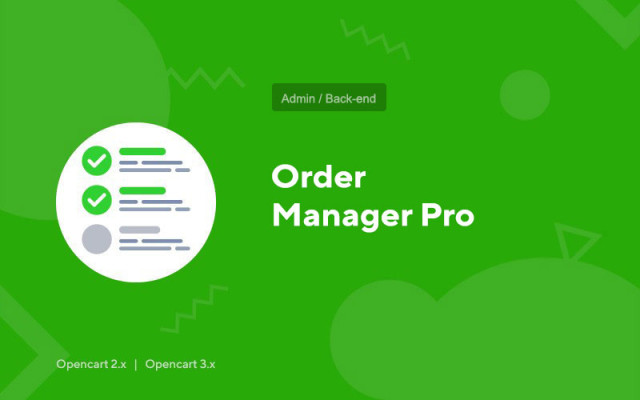Menedżer zamówień Pro
Price in reward points: 10
Order Manager Pro to bardzo funkcjonalny menedżer zamówień dla CMS Opencart.
Gotowe strony umożliwiają natychmiastowe rozpoczęcie pracy ze zleceniami zaraz po zainstalowaniu modułu.
Duża liczba ustawień pozwala dostosować istniejące strony do własnych wymagań - dodać pożądaną funkcjonalność (lub ją usunąć), zmienić położenie i kompozycję elementów strony oraz dostosować styl.
Lub stwórz całkowicie od podstaw własne strony do zarządzania zamówieniami lub strony do wyświetlania statystyk i innych informacji o zamówieniach.
Odbieranie i zarządzanie dużą ilością danych bezpośrednio z modułu bez przechodzenia na inne strony sklepu.
Funkcjonalność modułu pozwala na wykonywanie wielu zadań bez instalowania dodatkowych modułów.
Konfigurowalny interfejs strony do pracy z zamówieniami
- Wyjście niemal dowolnych danych związanych z zamówieniami, w dowolnym miejscu na stronie iw dowolnej formie, z wykorzystaniem konfigurowalnego wyjścia pól tabeli bazy danych z możliwością rozbudowy; Zapytania SQL, a także HTML, CSS i JS podczas konfigurowania szablonów;
- Wyświetlanie widżetów, filtrów, map zamówień, własnych bloków (elementów) na stronach z zamówieniami informacji, statystyk i zarządzania zamówieniami;
- Duży wybór elementów sterujących;
- Edycja często używanych danych: status, komentarz, powiadomienie kupującego, punkty, partner itp. bezpośrednio na liście zamówień;
- Szybka edycja prostych danych zamówienia;
- Przetwarzanie wsadowe zamówień: zmiana statusu, dodawanie historii, eksport towarów, wysyłanie powiadomień itp.;
- Dołączanie managerów i kurierów do zamówienia;
- Dołączanie plików, prowadzenie czatów, notatek i dzienników dla każdego zamówienia;
- Zobacz dodatkowe uporządkować dane w bloku i/lub oknie modalnym;
- Eksport do Excela.
Własne szablony listów, SMS, Telegram - powiadomienia, druk
- Szablony danych wyjściowych: strony zamówień (w tym wszystkie inne szablony), tabele zamówień, produktów i historii, filtry zamówień i produktów, listy wartości (służą do wyświetlania i edycji dodatkowych danych);
- Szablony powiadomień: listy, SMS-y, powiadomienia telegramowe, komentarze (do szybkiego i/lub automatycznego wstawiania do wiadomości);
- Szablony eksportu: wydrukuj dane zamówienia, wydrukuj tabele (listy) towarów i zamówień, eksport do Excela zestawień towarów i zamówień;
- Gotowe bloki danych i elementów strony do szybkiego wstawiania podczas edycji szablonów.
Ustawienia dla użytkowników z różnych grup:
- Powołanie grupy (kierownicy, kurierzy);
- Zezwolenie (zakaz) na edytowanie i wykonywanie różnych czynności z poleceniami;
- Lista wyświetlanych stron;
- Konfigurowanie pracy z określonym rodzajem zamówień (wybór po szerokim zakresie cech: sklepy, statusy, geofence, grupy klientów, statusy płatności i dostawy);
- Ustawienie zależności koloru tła i tekstu od statusu, formy płatności lub dostawy w komórkach tabeli zamówień, widżetach i danych na mapie zamówień;
- Domyślne filtry, formaty danych produktów i zamówień, szablony komentarzy dla statusów zamówień.
Istnieją 2 rodzaje instalacji: „Instalacja rozszerzeń” , jeśli plik modułu jest archiwum zakończonym rozszerzeniem ocmod.zip lub „Przez FTP (menedżer plików)” , gdy jest to proste archiwum z plikami.
Instalowanie Ocmod
- 1 Pobierz plik modułu . Płatne dodatki można pobrać na swoje konto dopiero po dokonaniu płatności.
- 2 W panelu administracyjnym swojej witryny przejdź do „Rozszerzenia” -> „Zainstaluj rozszerzenia” lub „Moduły” -> „Zainstaluj modyfikatory” i kliknij przycisk „Prześlij” ;
- 3 Wybierz pobrany plik i kliknij „Kontynuuj” , poczekaj na napis - „Zainstalowano pomyślnie” ;
- 4 Następnie przejdź do „Menedżer dodatków” lub „Modyfikatory” i kliknij przycisk „Aktualizuj” (niebieski, w prawym górnym rogu). A także nadaj uprawnienia administratora do modułu (poniżej jest napisane, jak to zrobić).
Instalacja przez FTP
- 1 Pobierz plik modułu . Płatne dodatki można pobrać na swoje konto dopiero po dokonaniu płatności;
- 2 Prześlij pliki za pomocą menedżera plików do katalogu głównego witryny . Z reguły archiwum zawiera pliki dla różnych wersji PHP i wersji OC (trzeba poprawnie wybrać swoją opcję);
- 3 Następnie przejdź do „Menedżer dodatków” lub „Modyfikatory” i kliknij przycisk „Aktualizuj” (niebieski, w prawym górnym rogu). A także nadaj uprawnienia administratora do modułu (poniżej jest napisane, jak to zrobić).
Po zainstalowaniu dowolnego modułu przejdź do sekcji „System” -> „Grupy użytkowników” -> „Administrator”, odznacz wszystkie pola wyboru i umieść je z powrotem, klikając przycisk „Zaznacz wszystko” w polach widoku i zmiany.
Tags: Opencart 2.0, Opencart 2.1, Opencart 2.2, Opencart 2.3, Opencart 3.0, OcStore 2.3, OcStore 3.0